Ce tutoriel a été créé dans le but de vous expliquer au mieux ce qu’est la réinstallation système sur la PS5 et dans quelles situations pouvons-nous/devons-nous l’utiliser.
Je le précise déjà ici mais une réinstallation du système entraine le formatage de l’espace de stockage de la console, et par conséquent la perte de toutes les données stockées sur le disque dur (sauvegardes de jeux, contenu PS Share, etc..)
Situation:
Il peut y avoir plusieurs raisons à la réinstallation du système PS5, voici les principales:
- Coupure d’électricité, il se peut que lorsqu’une coupure d’électricité arrive soudainement cela corrompt le système, il faudra là aussi faire la réinstallation complète
- Si la console a reçu un coup, si un objet est tombé sur la console, tapé dessus ou autre et particulièrement à l’endroit où se trouve le stockage interne, cela peut aussi corrompre le système et une réinstallation devra être nécessaire
- Si une partie du système est corrompue et qu’une installation normal ne fonctionne pas (message, d’erreur, etc..)
Dans un premier temps, commencez par vous rendre sur le site officiel de Playstation afin d’y télécharger la version de réinstallation: Téléchargement – playstation.com.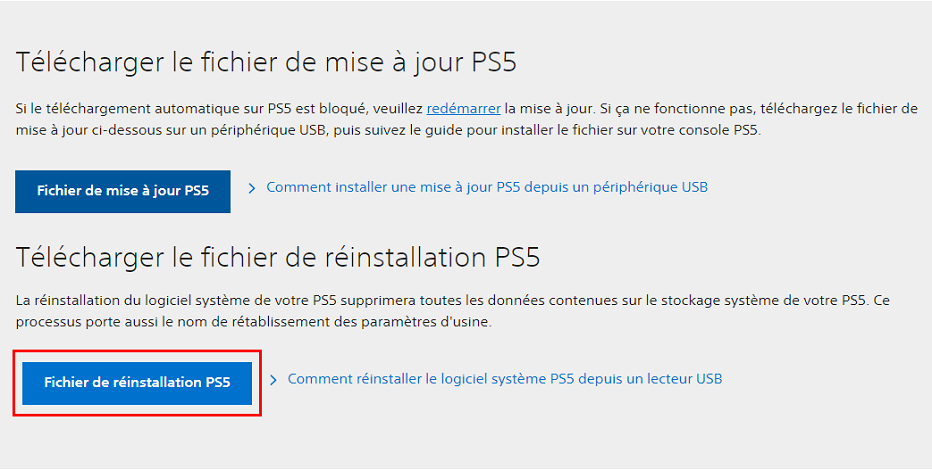
Branchez ensuite une clé USB sur votre PC. Dans un premier temps, vérifiez que le système de fichier est bien en FAT32, sur Windows, faites un clique-droite sur la clé USB puir cliquez sur Propriétés pour le voir.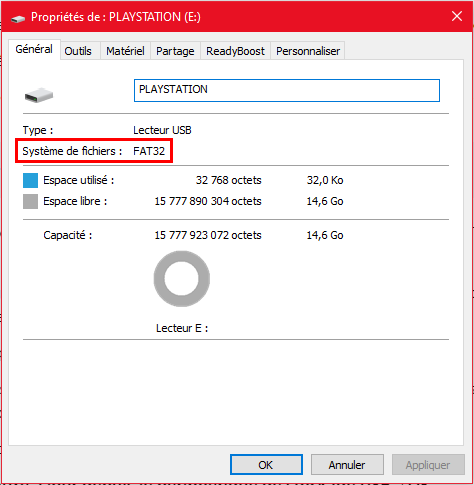
Créez ensuite un dossier nommé PS5 à la racine de votre clé USB, créez ensuite un dossier UPDATE dans le dossier PS5 puis mettez-y dedans la version précédemment téléchargée (le fichier est déjà nommé correctement lors du téléchargement). Le chemin complet devrait alors ressembler à ceci: /PS5/UPDATE/PS5UPDATE.PUP.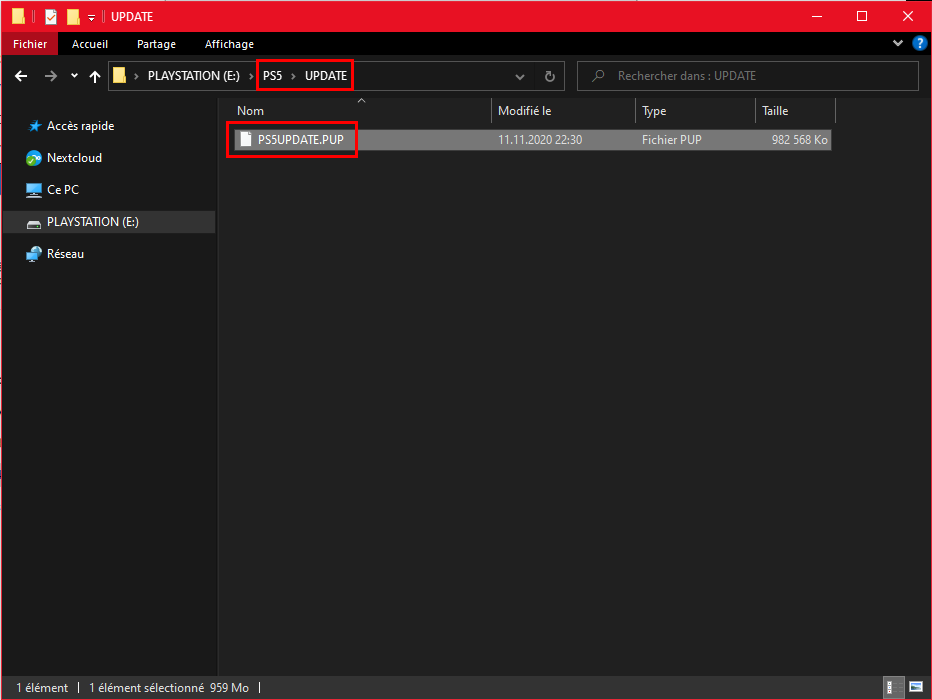
Une fois que c’est fait, branchez la clé USB sur votre PS5 puis démarrez-là en mode sans échec puis sélectionnez l’option 7. Réinitialiser la PS5 (réinstaller le logiciel système).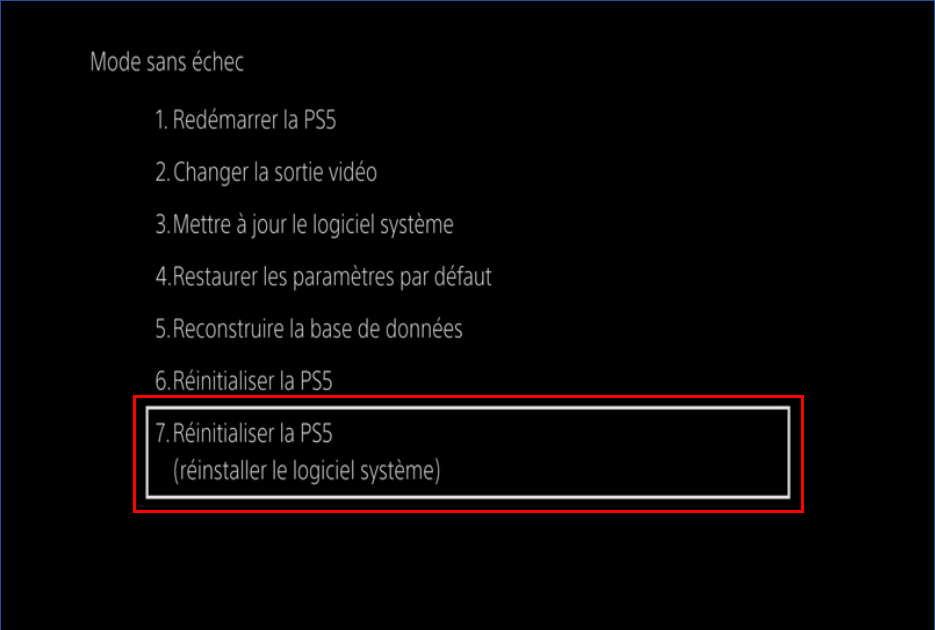
Le mode sans échec est en quelques sortes le BIOS de la console, vous y trouverez plus d’information sur le lien suivant: Le mode sans échec sur PS5
La console va alors dans un premier temps vous demander de mettre une clé USB avec la version de réinstallation dessus, cette étape ayant déjà été faite au début, vous pouvez simplement cliquez sur OK.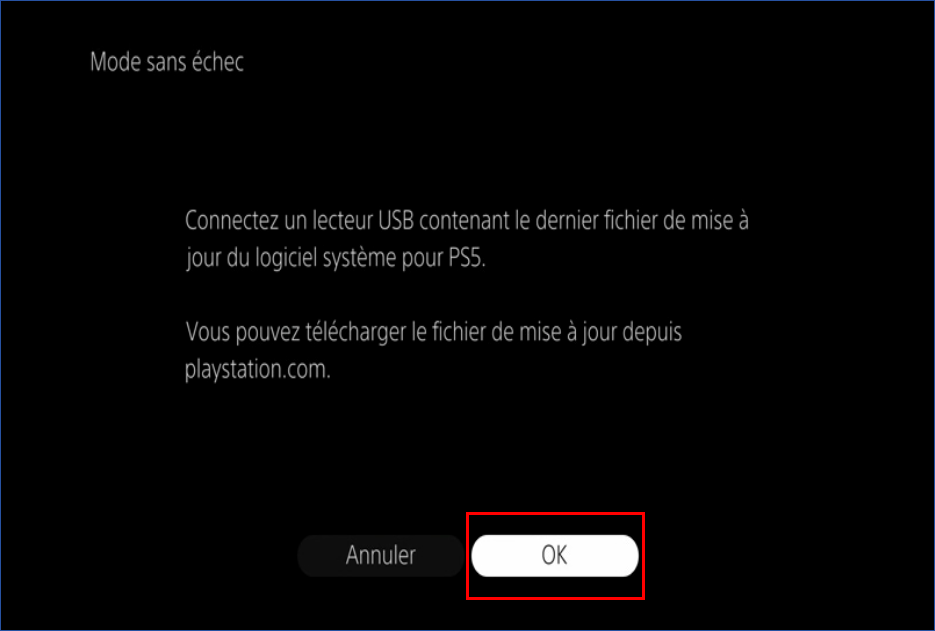
La console va ensuite vous informer que tous les utilisateurs et toutes les données vont être suppprimées et ne seront donc pas récupérables. Confirmez avec le bouton Oui.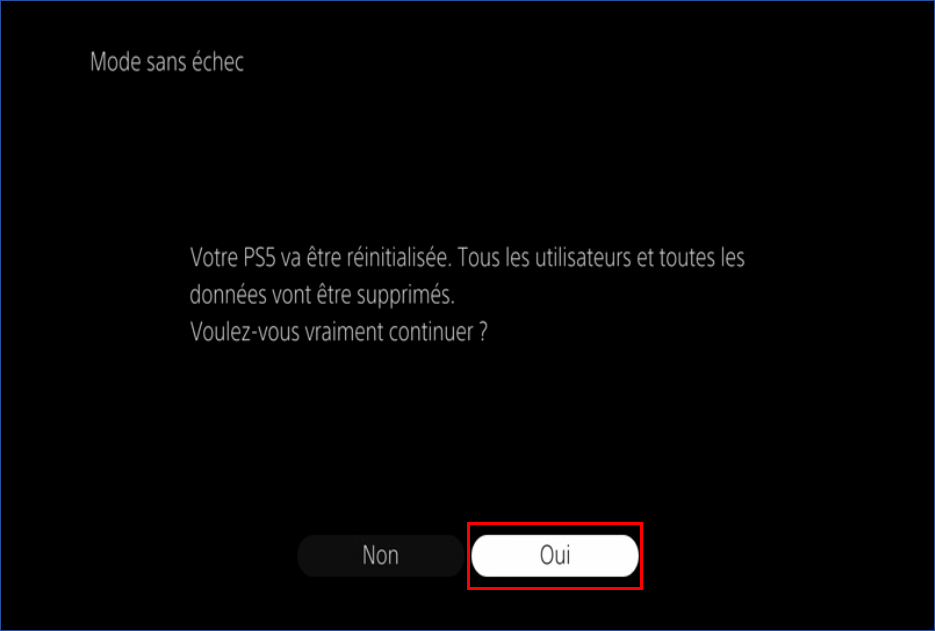
La console va ensuite réinitialiser les paramètres.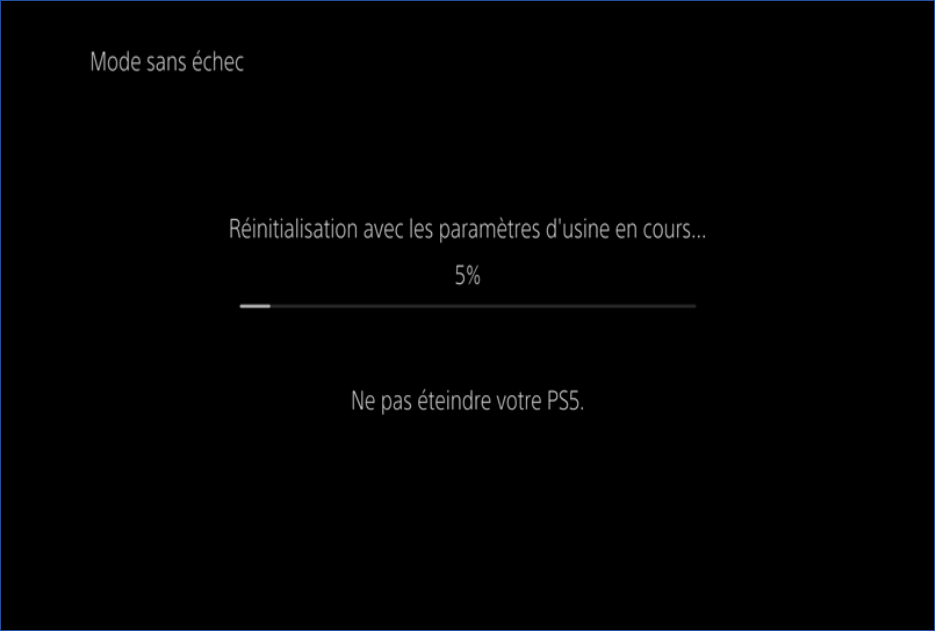
Elle va ensuite procéder à la copie de la version de réinstallation.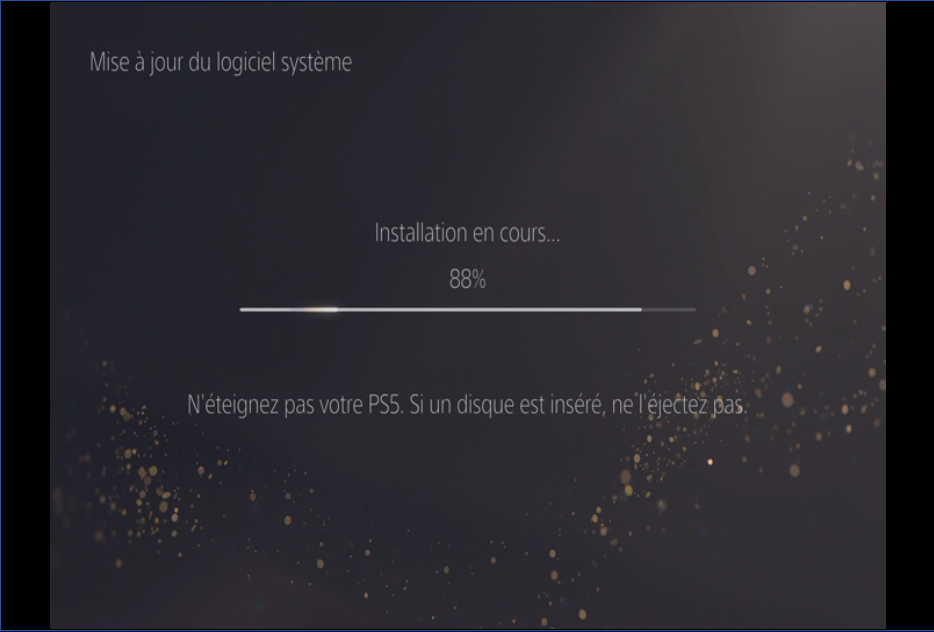
Une fois la copie terminée, la console commencera à installer la version sur le stockage interne.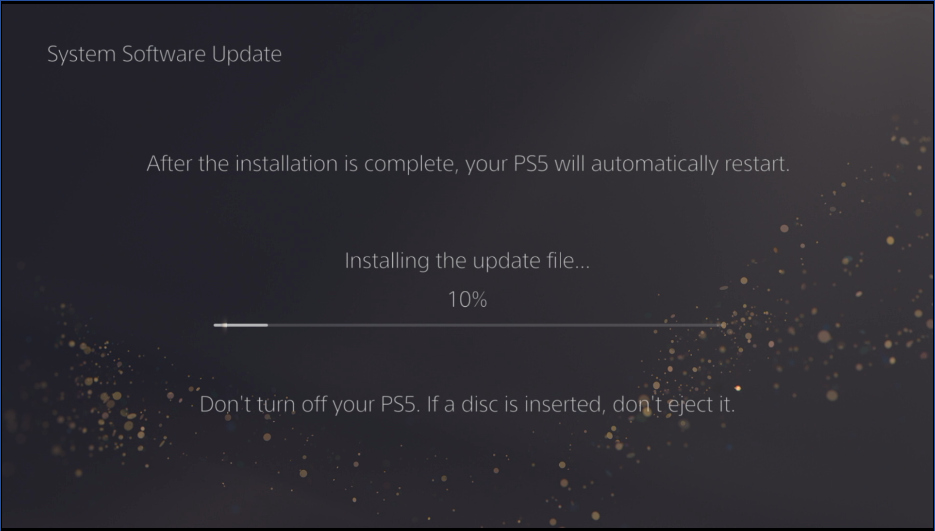
Une fois que c’est terminé, la console redémarrera d’elle-même puis vous arriverez sur l’écran de bienvenue, vous invitant à connecter la manette DualSense sur la console avec son cable USB d’origine.
Vous avez ensuite juste à suivre les différentes étapes, se sont les mêmes que lors de la première utilisation de la console. Vous pourrez ensuite à nouveau connecter votre compte PSN sur la console. Si vous avez des jeux acheté sur le PS Store, vous pourrez aller dans la bibliothèque de vos jeux et les re-télécharger, ainsi que les extensions.
Une vidéo est également disponible afin de vous montrer la réinstallation en « live »:

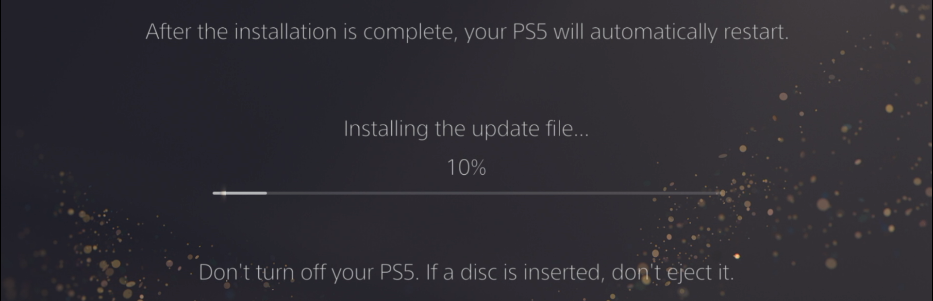
 par
par 
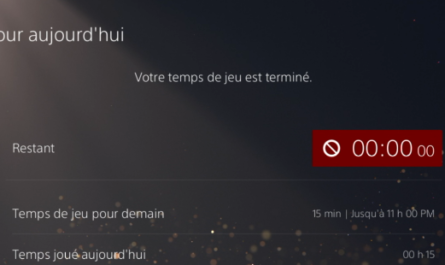

Bonjour,
Comment faire lorsque malgré toutes ces manipulations, la console affiche toujours un message « Une erreur s’est produite au niveau du logiciel système » code : CE-108262-9 ?
Je ne sais plus quoi faire, si quelqu’un a une idée s’il vous plaît ?
Salut,
Tu as quand précisément cette erreur, au démarrage de la console? Réinstallation et reconstruction de la base de données déjà faite?